Fix: Warzone 2-venneanmodning låst
Miscellanea / / April 28, 2023
Call of Duty-spil er berømte for deres crossplay-funktion, som gør det nemt for spillere at spille med deres venner og familie. Dette er en af de funktioner, der hjalp spillet med at generere en massiv fanskare og hjalp dem med at udgive flere titler såsom Modern warfare eller Warzone. Men for nylig har mange spillere oplevet COD Warzone 2 venneanmodning låst fejl, hvor de ikke er i stand til at spille med deres venner. Dette er et ejendommeligt problem, som flere spillere står over for på tværs af forskellige regioner, og der er ingen officiel løsning til dato.
Call of Duty Warzone 2 crossplay-funktion er for nylig blevet annonceret, og siden meddelelsen har mange spillere været bundet til at benytte sig af feature-debuten, men stået over for flere fejl i processen. I moderne tid tager vi muligheden for at spille spil online med venner for givet, men nogle fejl i spillet indser, hvor vigtige sådanne funktioner er. I dag i denne artikel vil vi udforske årsagen bag den ven, der anmoder om låseproblem, og vil dele nogle fejlfindingstip for at rette det samme.
Læs også
Ret Warzone 2 mistet forbindelse til vært/server. Forbindelse timeout
Sådan rettes Warzone 2 Broken Audio Issue
Alle Warzone 2 DMZ nøgleplaceringer og kort
Warzone 2 bedste mus- og tastaturindstillinger

Sideindhold
-
Sådan rettes hvis Warzone 2-venneanmodning er låst
- Metode 1: Genstart spillet
- Metode 2: Tjek internetforbindelse
- Metode 3: Tilføj venner fra meddelelsesmenuen
-
Metode 4: Konfigurer NAT-type
- For pc-brugere:
- For PlayStation-brugere:
- For Xbox-brugere:
- Metode 5: Tilføj venner fra Companion-appen
- Metode 6: Start en kanal
- Metode 7: Afslut eksisterende venner
- Metode 8: Kontakt Activision Support
- Konklusion
Sådan rettes hvis Warzone 2-venneanmodning er låst
Så den nye multiplayer crossplay-funktion er netop blevet annonceret for COD Warzone 2-spillere, men nogle spillere er i stand til at drage fordel af funktionen. Som mange brugere rapporterer, er muligheden for venneanmodninger låst, og de er ikke i stand til at sende eller modtage nogen spilanmodninger.
Knappen Venneanmodninger er låst? I øjeblikket niveau 12 og kan stadig ikke tilføje via Activision ID (person#69420etc..) Hvordan kan jeg tilføje mine venner til at spille? fra Modern Warfare II
Ifølge mange klager registreret i COD Warzone Reddit-kanaler og -fora, ser problemet ud til at påvirke en række forskellige enheder, herunder pc, PS5, PS4, Xbox Series X|S og Xbox One. Men bare rolig, da nedenfor er nogle fejlfindingstrin til at løse problemet på ingen tid.
Annoncer
Læs også
Discord virker ikke, mens du spiller COD Warzone 2 / MW2: Fix?
Sådan rettes COD Warzone 2 Whitelist Failure Error
Fix: Warzone 2 Butik utilgængelig eller virker ikke
Metode 1: Genstart spillet
I de fleste tilfælde er problemet kun en teknisk fejl og kan løses ved at genstarte dit spil. Hvis genstart af spillet ikke virker, skal du prøve at genstarte din spillekonsol eller pc.
Metode 2: Tjek internetforbindelse
Reklame
Da muligheden for at oprette forbindelse til dine venner eller sende venneanmodninger er forbundet til internettet, er det vigtigt, at du er forbundet til et fungerende internet i første omgang. Hvis du ikke har forbindelse til internettet, vil ikonet være låst, og du kan ikke sende eller modtage nogen anmodninger.
Metode 3: Tilføj venner fra meddelelsesmenuen
Hvis venneanmodningsikonet stadig er låst, kan du prøve at tilføje venner fra selve meddelelsesmenuen. Til dette skal du bede din ven om at sende dig en venneanmodning. Når de gør det, skal du åbne hurtigmenuen, rulle til meddelelsessektioner og acceptere anmodningen der. Når du accepterer anmodningen, låses muligheden for venneanmodninger automatisk op.
Læs også
Gratis Call of Duty Warzone 2-indløsningskoder (opdateres dagligt)
Metode 4: Konfigurer NAT-type
NAT-type står for Network Address Translation. Det er en simpel proces, som tager din private internet-IP på et lokalt netværk og oversætter den til en offentlig IP, så du nemt kan oprette forbindelse til dine venner online.
Dette er en ganske vigtig indstilling for online multiplayer-spil, men de fleste brugere konfigurerer ikke det samme. Ideelt set skal du sørge for, at NAT-typen åbner, så du kan nyde crossplay-funktionen uden problemer.
For pc-brugere:
- Åbn pc-indstillingen, og naviger til Wifi-indstillingen.

- Åbn her Wifi-indstillinger for det Wifi, du er tilsluttet.
- Aktiver "Slå netværksopdagelse til" mulighed.
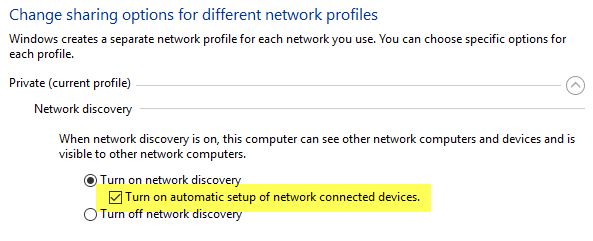
- Marker også afkrydsningsfeltet "Aktiver automatisk opsætning af netværkstilsluttede enheder" mulighed.
- Når dette er gjort, genstart spillet, og problemet vil blive løst.
For PlayStation-brugere:
- Åbn PS4/PS5-indstillingsmenuen, og naviger til indstillingen Netværk.

- Klik på "Se forbindelsesstatus”-knappen.
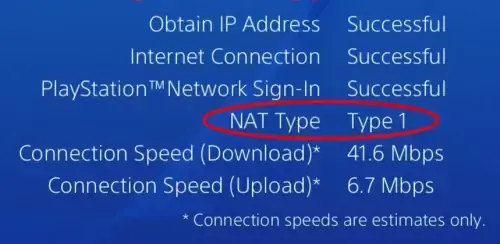
- Her kan du tjekke NAT-typen nedenfor. Ideelt set skal det være NAT type 1 for at crossplay fungerer korrekt.
Bemærk: Hvis indstillingen er Type 2 eller Type 3, skal du konfigurere DMZ-indstillingen i Wifi-routeren. Når du er færdig, skal du kontrollere igen, om tilstanden ændres til Type 1 NAT.
For Xbox-brugere:
- Åbn Xbox-indstillinger, og naviger til System > netværksindstillingen.
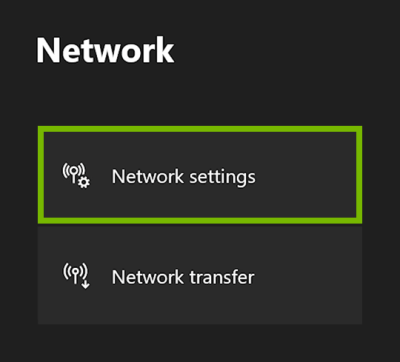
- Her vil du være i stand til at kontrollere den aktuelle NAT-type.
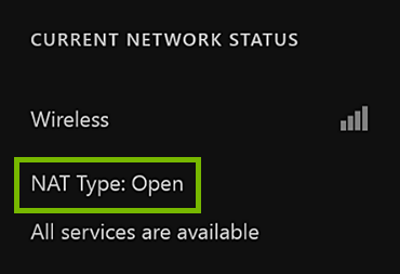
- For at ændre NAT-type skal du gå til netværksindstillinger, vælge Alternativt portvalg og skifte fra Automatisk til Manuel.
- Vælg nu fra listen over tilgængelige porte og se, hvilke porte der giver dig NAT-type åben.
Bemærk: Hvis ovenstående indstilling siger begrænset eller begrænset, skal du gå til avancerede netværksindstillinger og ændre dem til åben type. Hvis du ikke kan se en sådan mulighed, skal du genstarte din konsol, og NAT-typen ændres til Åbn.
Metode 5: Tilføj venner fra Companion-appen
Hvis ovenstående metode stadig ikke hjælper dig, kan du drage fordel af den ledsagende app. COD kommer med en ledsager-app, der hjælper dig med at tilføje venner og giver dig fleksibiliteten til også at udføre andre sociale opgaver. Afhængigt af din enhed kan du downloade appen fra Google Playstore eller Apple AppStore.
Metode 6: Start en kanal
En anden nem måde at rette Warzone 2 Friend Request låst fejl på er at starte en kanal og bede dine venner om at deltage i kanalen. En kanal er en stemmefest, hvor du kan tilføje flere venner, og de kan alle kommunikere med hinanden. Når du er forbundet med dine venner på kanalen, kan du sende dem venneanmodninger inde på kanalen.
Metode 7: Afslut eksisterende venner
Dette er en sidste metode, der vil hjælpe dig med at rette Warzone 2 Friend Request låst fejl. Denne metode er dog eksperimentel og virker kun for få brugere. Mange brugere hævder, at når du ophæver venner med alle dine eksisterende venner, så låses venneanmodningsmuligheden op. Bemærk dog, at når du har ophævet en person i spillet, skal du igen sende dem en anmodning om at spille med dem igen.
Metode 8: Kontakt Activision Support
Hvis ingen af ovenstående metoder virker for dig, kan din konto blive låst af selve supportteamet. Sådanne tiltag skyldes virksomhedens spilpolitik. Men bare rolig, du kan oprette forbindelse til Activision-support og bede dem om at hjælpe dig med at løse problemet.
Konklusion
Dette bringer os til slutningen af denne guide til at rette Warzone 2 Friend Request Locked. Bemærk venligst, at problemet højst sandsynligt er en serverfejl, så prøv at oprette forbindelse til serveren eller genstart spillet. Ovenstående metoder hjælper dig med at løse problemet, men hvis ikke, er det klogt at oprette forbindelse til Activision kundesupport og eskalere problemet.



